İçindekiler
Windows 10 veya Windows 11'de en son güncellemeleri yüklemeye çalışırken "Bir şeyler ters gitti. Ayarları daha sonra yeniden açmayı deneyin" hatasıyla karşılaşırsanız, aşağıda okumaya devam edin. Windows 10'u güncel tutmak çok önemlidir, ancak sürecin beklendiği kadar sorunsuz gitmediği zamanlar vardır. Kullanıcılar en son güncellemeleri yüklemeye çalışırken ortaya çıkan bu tür bir hata "Bir şeyler ters gitti.Ayarları daha sonra yeniden açmayı deneyin".
Bu sorunla birkaç kez karşılaştığımız için, bozuk Windows Update bileşenleri veya sistem dosyaları ya da Windows Update'in hatasız çalışması için gereken hizmetlerin devre dışı bırakılması gibi çeşitli nedenlerden kaynaklanabileceğini keşfettik.
Bu kılavuzda, Windows 11/10 Güncelleştirme hatasını çözmek için çeşitli sorun giderme yöntemlerinin bir listesini bulacaksınız "Bir şeyler yanlış gitti. Ayarları daha sonra yeniden açmayı deneyin.
Nasıl Düzeltilir: Windows 11/10'da Windows Update hatası "Bir şeyler yanlış gitti. Ayarları daha sonra yeniden açmayı deneyin".
Yöntem 1. UOS Hizmetinin Başlangıç Türünü Otomatik olarak değiştirin.
Genellikle Windows Update'te "Bir şeyler yanlış gitti. Ayarları daha sonra yeniden açmayı deneyin" hatası görünür çünkü Orkestratör Hizmetini Güncelleme (UOS) başlatılmamış veya devre dışı bırakılmıştır. Bu nedenle sorunu çözmek için ilk adım, UOS hizmetinin başlatıldığından emin olmaktır.
1. düğmesine aynı anda basın. Pencereler  + R tuşlarını kullanarak çalıştır komut kutusunu açın.
+ R tuşlarını kullanarak çalıştır komut kutusunu açın.
2 Çalıştır komut kutusuna şunu yazın: services.msc ve basın Girin.
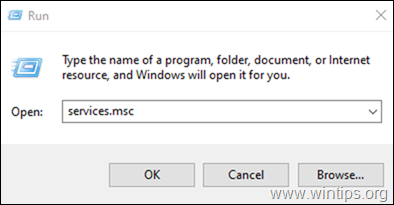
3. Hizmetler penceresinde, aşağıdakileri bulun ve çift tıklayın Orkestratör Hizmetini Güncelleme .
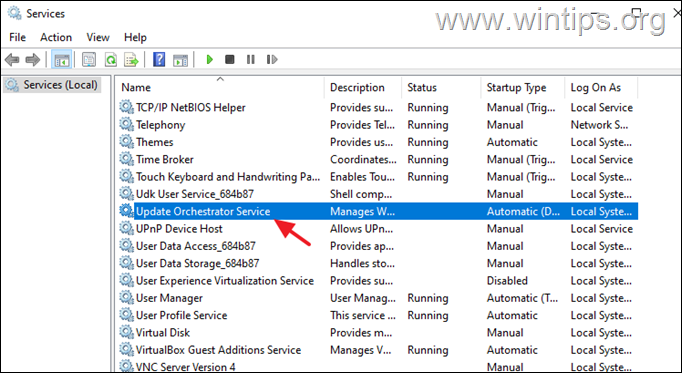
4. Karşı açılır menüyü genişletin Başlangıç türü ve seçin Otomatik .
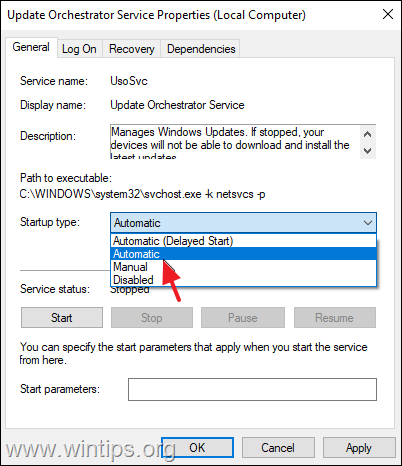
5. Vurmak Başvurmak ve sonra OK değişiklikleri kaydetmek için.
6. için aynı adımları uygulayın. Windows Güncelleme Servis.
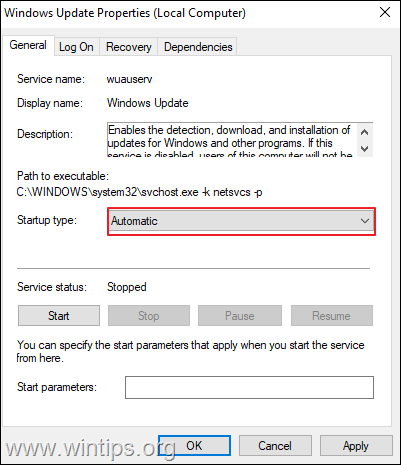
6. Yeniden Başlat bilgisayarınızı açın ve sorunun çözülüp çözülmediğini kontrol edin.
Yöntem 2. İndirilen Windows Update dosyalarını silin.
Bazı durumlarda Windows Update hataları, güncelleme için gerekli dosyaların bozulmuş olmasından kaynaklanır. Bu gibi durumlarda en iyi çözüm, sisteminizi güncellemeleri baştan indirmeye zorlamak için Windows Update için gerekli indirilmiş dosyaları silmektir. Bunu yapmak için:
1. Arama kutusuna şunu yazın: cmd or komut istemi
2. üzerine sağ tıklayın komut istemi (sonuç) ve seçin Yönetici olarak çalıştır .
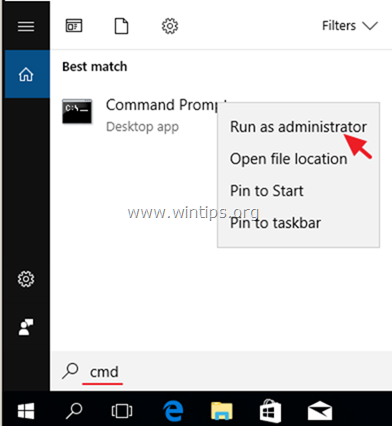
3. Komut istemi penceresinde, aşağıdaki komutları sırayla yazın (tuşuna basın Girin her komuttan sonra):
- net stop bits net stop wuauserv net stop appidsvc net stop cryptsvc ren %systemroot%SoftwareDistribution SoftwareDistribution.bak ren %systemroot%system32catroot2 catroot2.bak net start bits net start wuauserv net start appidsvc net start cryptsvc
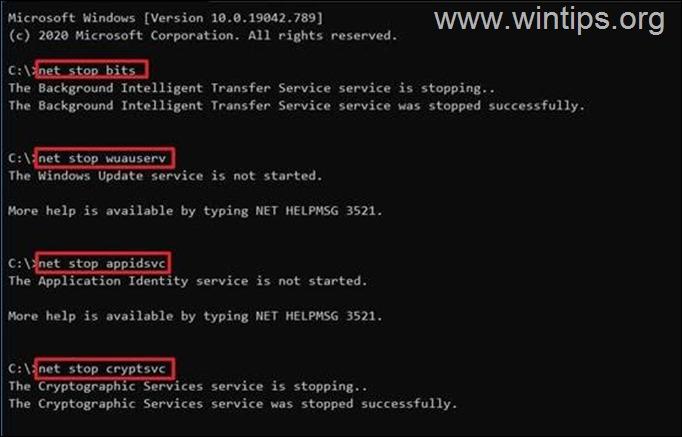
4. Komut istemi penceresini kapatın ve bilgisayarınızı yeniden başlatın.
5. Windows Update'e gidin ve güncellemeleri kontrol edip yükleyin.
Yöntem 3. Kayıt Defteri Düzenleyicisi'ni kullanarak Windows 10 Güncellemesi'ndeki "Bir şeyler yanlış gitti" hatasını DÜZELTİN.
Windows 10 güncelleme sorununu çözmenin üçüncü yöntemi "Bir şeyler ters gitti. Ayarları daha sonra yeniden açmayı deneyin", aşağıda belirtildiği gibi kayıt defterini değiştirmektir:
1. düğmesine aynı anda basın. Pencereler  + R tuşlarını kullanarak çalıştır komut kutusunu açın.
+ R tuşlarını kullanarak çalıştır komut kutusunu açın.
2 Çalıştır komut kutusuna şunu yazın: regedit ve basın Girin.
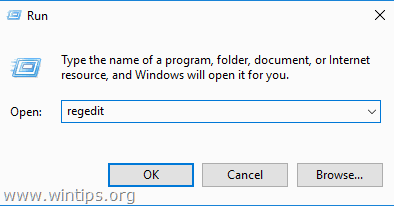
3a. Kayıt Defteri Düzenleyicisi'nin içinde, aşağıda belirtilen konuma gidin.
- HKEY_LOCAL_MACHINE\SYSTEM\CurrentControlSet\Services\UsoSvc
3b. Şimdi bulun ve çift tıklayın üzerinde Başlangıç sağ bölmede.
3c. Değer verisi altında, şunu yazın 2 ve vur OK .
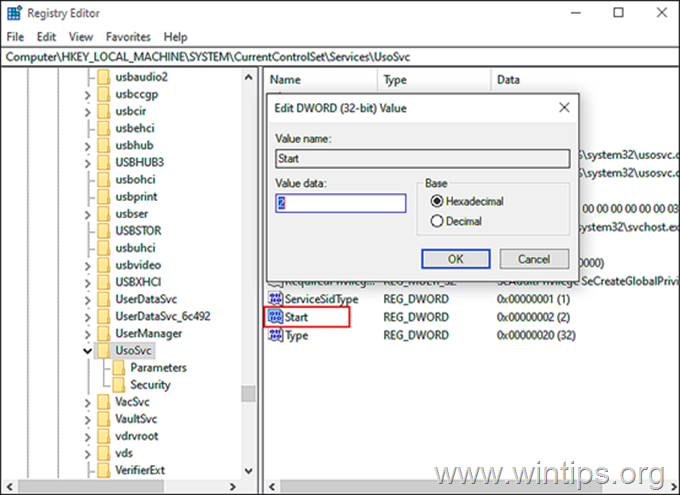
4. Şimdi aynı adımları izleyin ve Başlangıç değerine 2 aşağıdaki kayıt defteri anahtarlarında:
- HKEY_LOCAL_MACHINE\SYSTEM\CurrentControlSet\Services\WaaSMedicSvc HKEY_LOCAL_MACHINE\SYSTEM\CurrentControlSet\Services\wuauserv
5. Bittiğinde, Kapat Windows Kayıt Defteri Düzenleyicisi ve yeniden başlat bilgisayarınız.
Yöntem 4. Sistem Dosyalarını Onararak Windows Update'teki "Bir şeyler yanlış gitti" sorununu Düzeltin.
1. Açık Yönetici olarak komut istemi .
2. Komut istemi penceresinde aşağıdaki komutu yazın ve tuşuna basın Girin:
- Dism.exe /Online /Cleanup-Image /Restorehealth
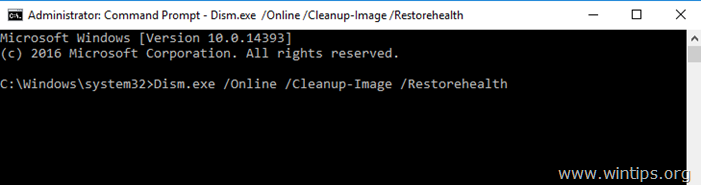
3. DISM bileşen deposunu onarana kadar sabırlı olun. İşlem tamamlandığında (bileşen deposundaki bozulmanın onarıldığı size bildirilmelidir), şu komutu verin ve Girin :
- SFC /SCANNOW
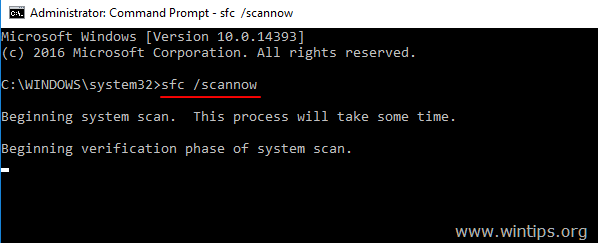
4. SFC taraması tamamlandığında, yeniden başlat bilgisayarınız.
5. Sisteminizi tekrar güncellemeyi deneyin.
Yöntem 5. Yeni bir kullanıcı hesabı oluşturarak "Bir şeyler yanlış gitti" durumunu düzeltin.
Bazı kullanıcılar Windows 10'da "Bir şeyler yanlış gitti. Ayarları daha sonra yeniden açmayı deneyin" güncelleme hatasının kullanıcı profili bozulduğunda ortaya çıktığını bildirmiştir. Bu nedenle, yeni bir kullanıcı hesabı oluşturmayı deneyin ve ardından hatanın ortadan kalkıp kalkmadığını kontrol edin.
1. düğmesine aynı anda basın. Pencereler  + R tuşlarını kullanarak "Çalıştır" komut kutusunu açın.
+ R tuşlarını kullanarak "Çalıştır" komut kutusunu açın.
2. Tip kullanıcı parolalarını kontrol et2 ve basın TAMAM.
3. Tıklayınız Ekle düğmesine basarak yeni kullanıcıyı oluşturun.
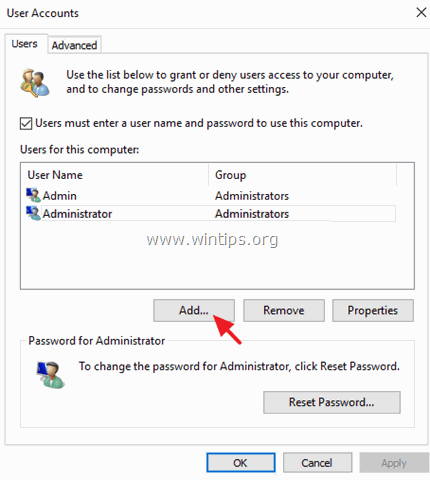
5. Sonra seçin Microsoft hesabı olmadan oturum açın (önerilmez).
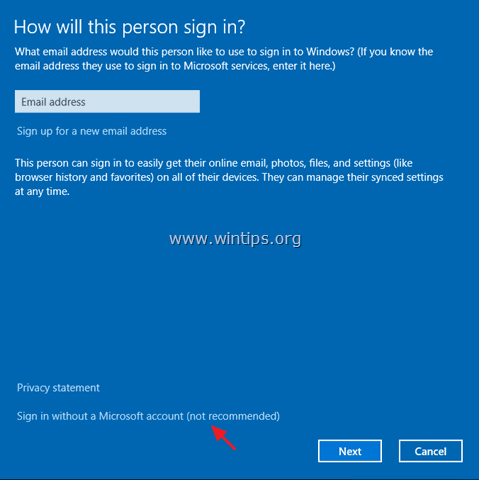
5. Tıklayın Yerel Hesap .
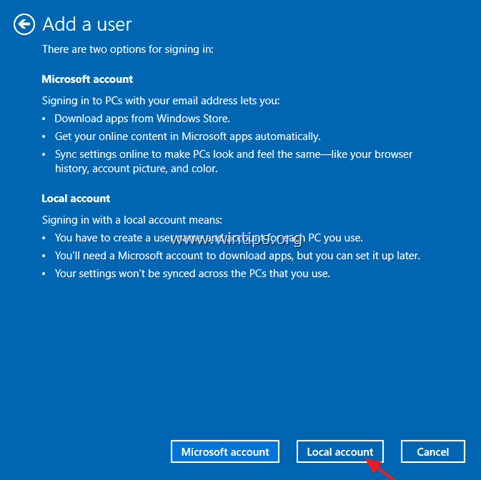
6. Yeni kullanıcının kimlik bilgilerini (Kullanıcı adı ve şifre) yazın ve Sonraki .
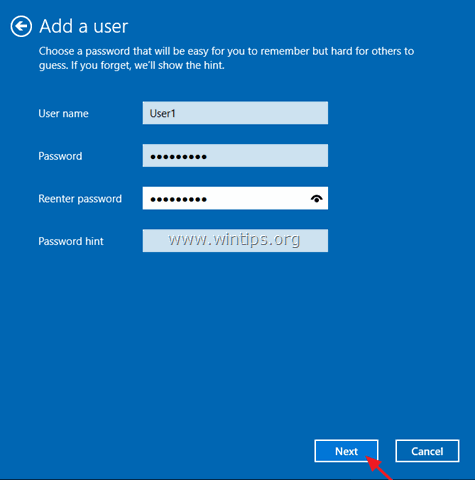
7. Tıklayın Bitirmek son ekranda.
8. Kullanıcı listesinden yeni kullanıcıyı seçin ve Özellikler .
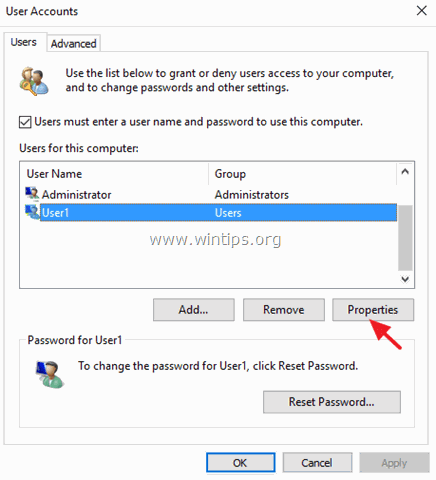
9. Kontrol edin Yönetici kutusuna tıklayın ve OK yeni kullanıcıya yönetici hakları vermek için.
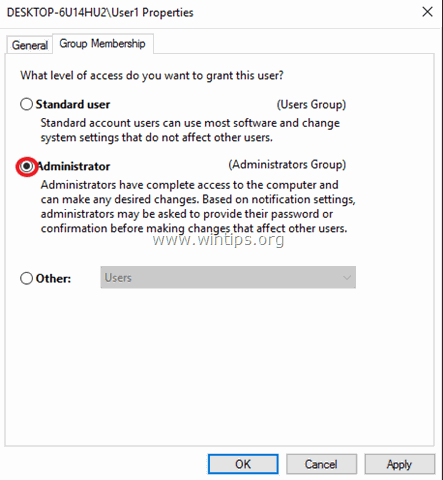
10. Şimdi çıkış yap veya bilgisayarınızı yeniden başlatın ve yeni hesapla Windows'ta oturum açın.
11. Windows Update'e gidin ve hatanın giderilip giderilmediğini kontrol edin.
Yöntem 6. Windows 10'un Yerinde Yükseltmesini Gerçekleştirin.
Windows Update'in başka yollarla çözülemeyen hatalar gösterdiği durumlarda, en etkili çözümlerden biri "yerinde" yükseltmedir.
'Yerinde' yükseltme, Windows OS Yükleyicisinin kişisel dosyalarınızı veya önceden yüklenmiş programları etkilemeden tüm işletim sistemi dosyalarını değiştirmesine olanak tanır. Bu nedenle, bunu yapmak için yerinde yükseltmenin nasıl gerçekleştirileceğine ilişkin ayrıntılı kılavuzumuza gidin.
İşte bu! Hangi yöntem işinize yaradı?
Bu kılavuzun size yardımcı olup olmadığını, deneyiminizle ilgili yorumunuzu bırakarak bana bildirin. Lütfen başkalarına yardımcı olmak için bu kılavuzu beğenin ve paylaşın.

Andy Davis
Windows hakkında bir sistem yöneticisinin günlüğü





